なお、日本でGoogle Play Musicを登録して利用するにはIP偽装が必要です。
手順などの詳細はGoogle Play Music(グーグルプレイミュージック)を日本から登録する方法と使い方-クラウドで音楽の管理やAndroid端末と同期【2014年最新版】-を参照して下さい。
Google Play Musicの音楽を削除
まず、Google Play Musicの音楽を削除します。μ-Ziqの名盤「Lunatic Harness」の3曲目「Mushroom Compost」にマウスを合わせて3ドットのメニューアイコンを表示させてクリックし、「Delete」をクリックします。
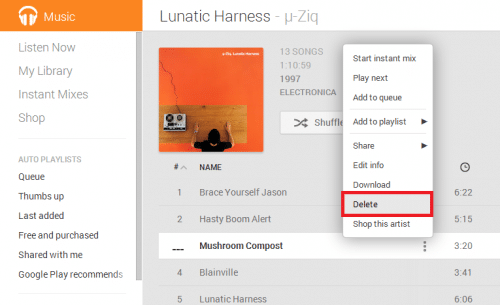
削除していいか尋ねてくるので「Delete song」をクリックして音楽を削除します。
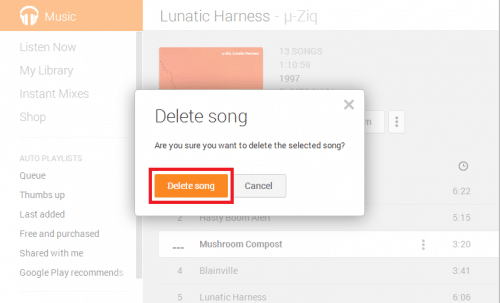
「Mushroom Compost」が削除されてリストからも消えました。
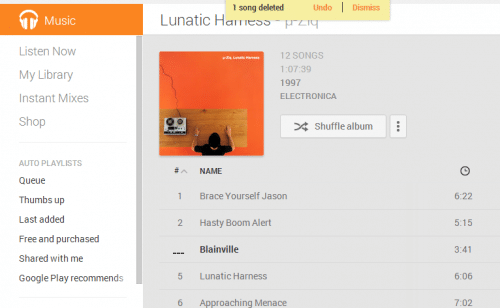
Google Play Musicの音楽を削除後に再アップロードできるようにする
私はWindows Media Playerで音楽を管理しているので、Windows Media Playerの音楽をGoogle Play Musicにアップロードしています。Windows Media Playerには、「Mushroom Compost」があります。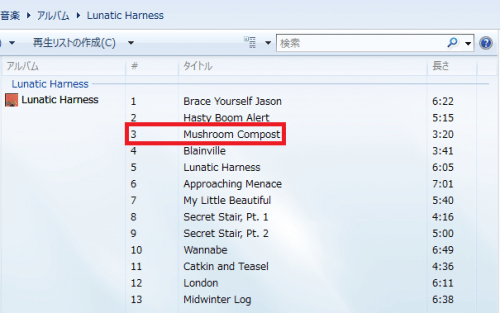
Google Play Musicにアップロードできる曲があるかをMusic Managerで確認します。タスクトレイにアイコンが表示されるので右クリックします。
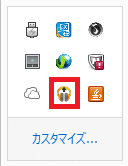
「Options」をクリックします。
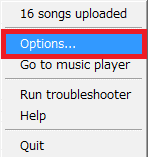
「0 new songs」と表示され、削除した「Mushroom Compost」を再アップロードすることができません。なお、私の場合は削除した音楽を再アップロードしようとすると必ず「0 new songs」と表示されてしまいます。
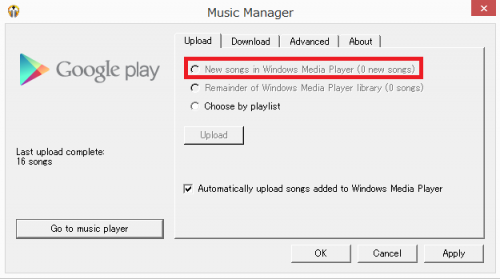
対処法は簡単で、再度Google Play Musicにアップロードする場所にWindows Media Playerを指定します。
Music ManagerのAdvancedタブをクリックして、「Location of my music collection: Windows Media Player」の後に表示されている「Change」をクリックします。
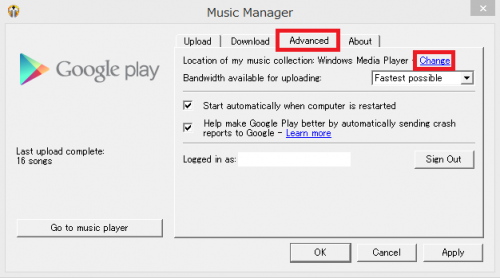
音楽ファイルの場所を変更すると設定等がすべて削除される旨の警告が表示されるので、「Continue」をクリックします。
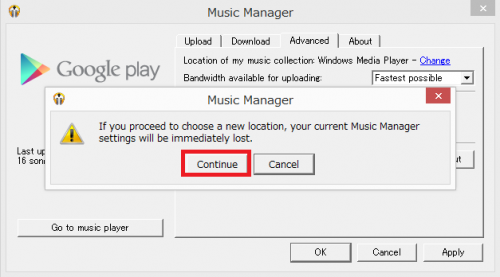
再度「Windows Media Player」を選んで「Next」をクリックします。なお、ここの項目は自分がアップロードしている音楽を管理しているソフトまたは場所を選んでください。
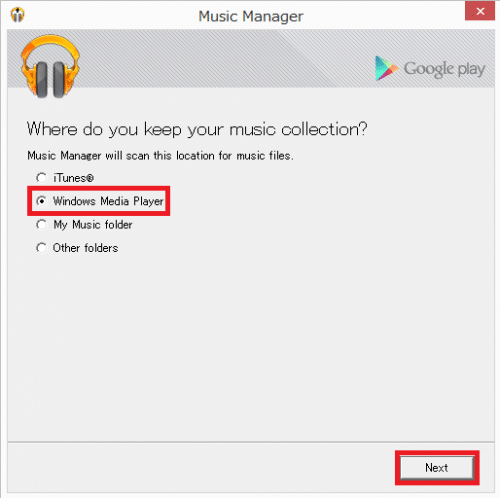
さっきは0曲だったアップロード可能曲が20曲になりました(「Mushroom Compost」以外にも19曲削除していました)。「Next」をクリックします。
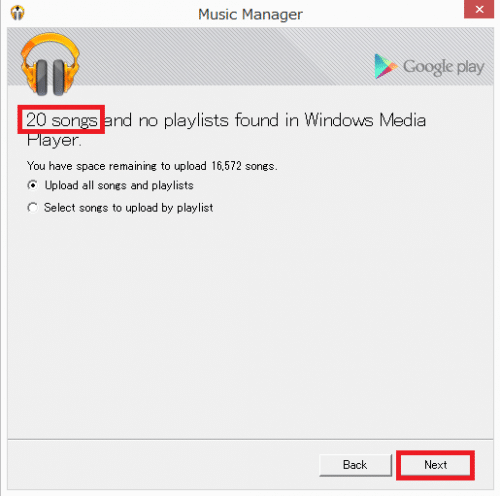
今後Windows Media Playerに追加された音楽を自動でGoogle Play Musicにアップロードするか尋ねてくるので好みの方を選びます。私は自動で追加したいので「Yes」を選んでいます。
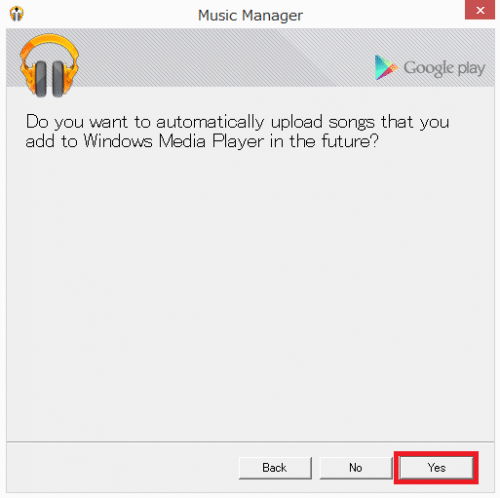
Music Managerの紹介がされるので「Next」をクリックします。
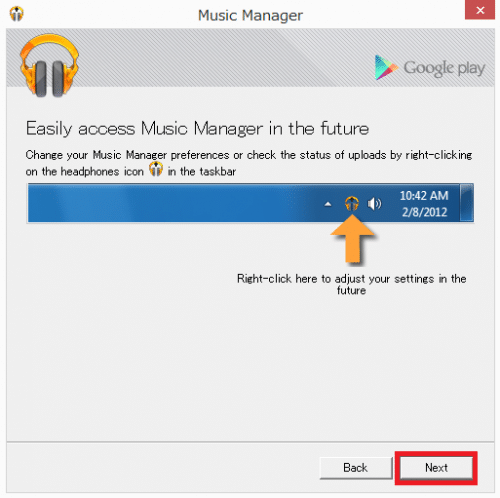
音楽のアップロードが始まるのでしばらく待ちます。
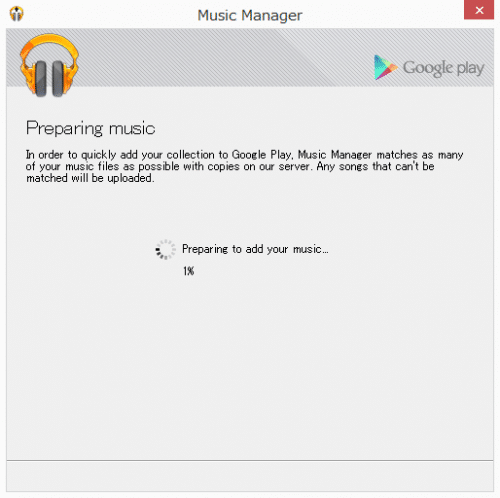
「Your music is being added」と表示されれば、音楽のアップロード中です。「Go to music player」をクリックします。
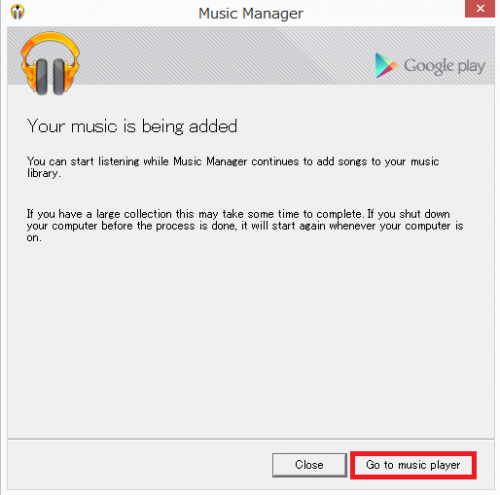
削除された「Mushroom Compost」が無事復活しました。
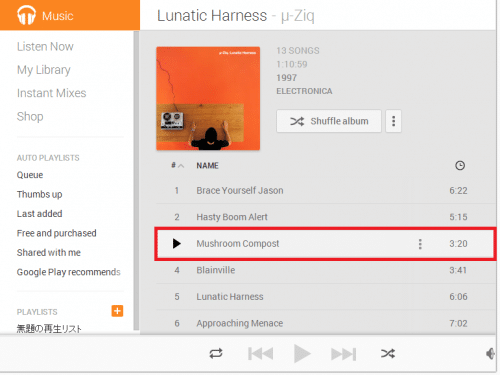
少し手間はかかりますが、私の場合はこの方法で必ずアップロードできているので、同じ状況の人は試してみてください。
Google Play Musicで削除した音楽が再アップロードできない場合の対処法は以上です。